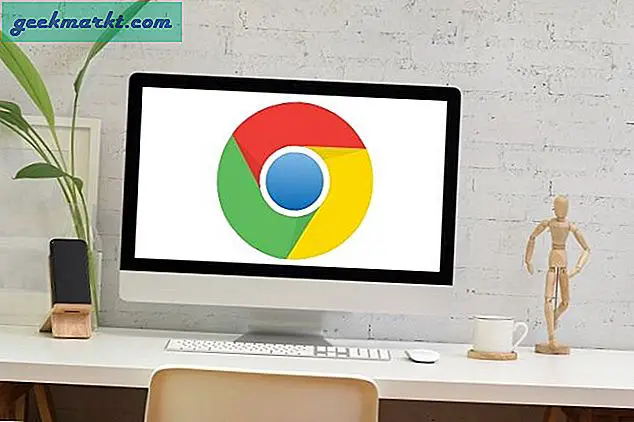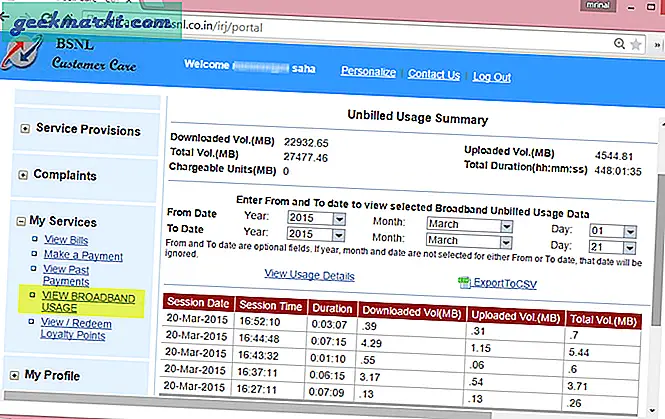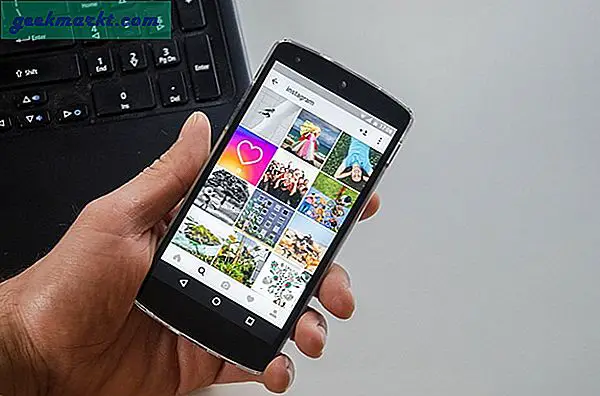Chrome Müzik Laboratuvarı, Google'ın müzik severler için yaptığı en son deneydir. Web uygulamasında, yalnızca bir tıklamayla yeni bir pencereye açılan yarım düzineden fazla müzik aleti ve araç bulunur. Müzik çalma ve öğrenme araçlarının yanı sıra Chrome Music Lab, kolaylıkla müzik kaydetmenize de olanak tanır. Çevrimdışı çalışmanızı kaydetmenize izin vermeyenler için, bizde çıkış yolu yanı sıra. Öyleyse, Chrome Music Lab ile nasıl müzik yapabileceğinizi görelim.
Google Chrome Music Lab Araçları
1. Paylaşılan Piyano
Bu ne yapar
Bunu 10 piyano çalan kişiye kadar bir Zoom çağrısı olarak düşünün. Ekranda, klavyeniz veya MIDI denetleyiciniz kullanılarak bir USB kablosuyla çalınabilen sanal bir piyano gösterir. Diğer seçeneklerin aksine, oturum açmanıza veya fazladan bir uygulama yüklemenize gerek yoktur. Ayrıca, piyano öğretmek veya öğrenmek için harika olan renkli geri bildirimlerle canlı müzik çalabilirsiniz.
Dersleri bir ekran görüntüsü ile kaydedebilir ve sosyal medyada paylaşabilirsiniz.
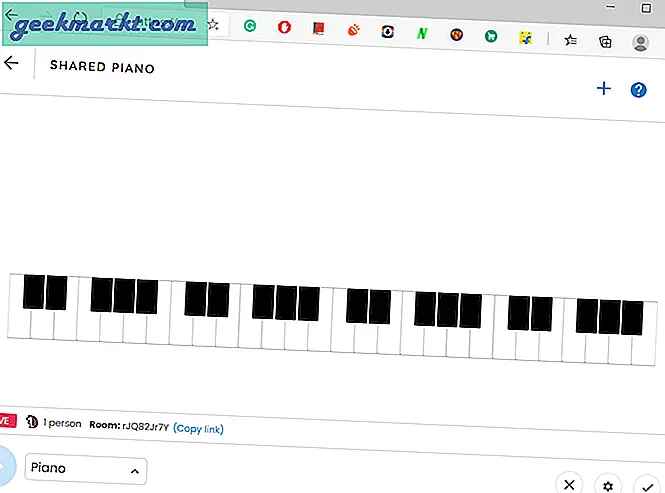
Ayarlar menüsünden klavye boyutunu değiştirme ve çalınan notaları görüntüleme seçeneği de vardır.
Nasıl yapılır
- Paylaşılan Piyanoyu Aç
- Klavyenizi veya MIDI'nizi kullanarak çalmaya başlayabilirsiniz
- Bağlantıyı Kopyala seçeneğine (sol altta) basın ve oturumu başkalarıyla paylaşın
- Oturum bağlantısını / doğrudan Tweet'i kaydetmek için Kaydet'e (sağ altta) basın
- Oktav, nota adları, animasyonlar vb. İnce ayar yapmak için Ayarlar'a (sağ alt) dokunun.
Paylaşılan Piyanoyu Deneyin
2. Şarkı Oluşturucu
Bu ne yapar
Chrome Music Lab şarkı oluşturucu, söylediği şeyi tam olarak yapmanıza olanak tanır. Daha basit hale getirmek için, üstte notalar eklemek için kullanabileceğiniz bir ızgara ve alt kısımda bir vuruş bölümü (noktalar) var. Bunların her ikisini de aynı anda düzenleyerek herhangi bir melodiyi vuruşlu çalmanıza izin verir.
Notaları mikrofonda söyleyerek otomatik olarak eklemek için sağ alttaki Mikrofon seçeneğini kullanın
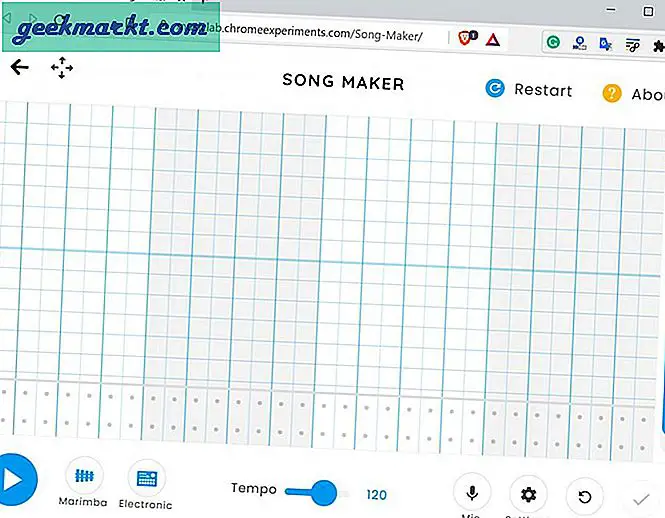
Bunun yanı sıra, piyano, yaylılar, synth vb. Gibi çeşitli enstrüman seçenekleri vardır. Karmaşıklık açısından, bir bölümün uzunluğunu, ölçeğini, çubuk başına vuruşları vb. Değiştirebilirsiniz.
Nasıl yapılır
- Şarkı oluşturucuyu aç
- Melodiye / akora not eklemek için ızgaralara dokunun
- Vuruş eklemek için noktalara dokunun
- Bitirdiğinizde oynat düğmesine basın veya paylaşmak için kaydedin
Song Maker'ı deneyin
3. Ritim
Bu ne yapar
Bu özellikle çocuklar için harika noktalara tıklayarak basit bir vuruş yapabilir. Her noktaya bir davul sesi atanmıştır. Dahası, basit bir trampetten kongoya ve üçgene kadar değişen dört tip davul sesi seçeneğiniz vardır.
Avatarların tuttuğu enstrümanı oynatmak için animasyona da dokunabilirsiniz.
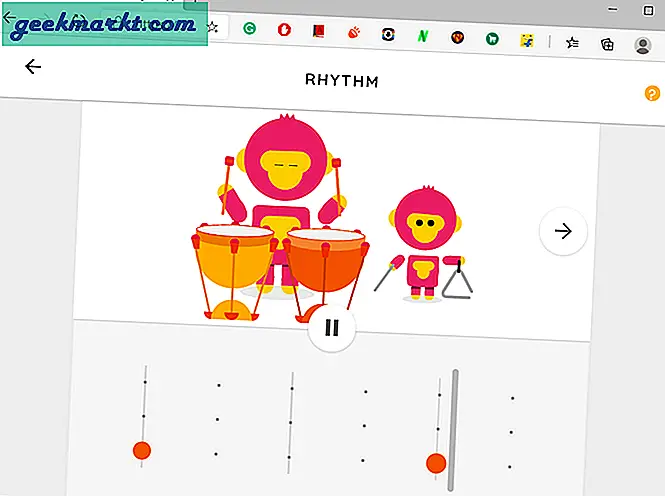
Nasıl yapılır
- Web sayfasını açın
- Bir vuruş yapmak için alttaki noktalar bölümüne dokunun
- Oynat'ı tıklayın ve otomatik olarak ritmi çalın
Ritim deneyin
4. Arpejler
Bu ne yapar
Arpejler, birer birer çalınan bir akorun tüm notalarıdır. Kulağa harika geliyor, bu yüzden müzisyenler tarafından yaygın olarak kullanılıyor ve bu araç, akorlara (alttaki tekerlek) dokunarak herhangi bir akorun arpejlerini çalmanıza izin veriyor. Bir kalıbı sıkıcı bulursanız, mevcut diğer dördü (ok tuşları) arasında geçiş yapabilirsiniz. Tek dezavantajı, diğer araçlar gibi kaydetme seçeneğine sahip olmamasıdır.
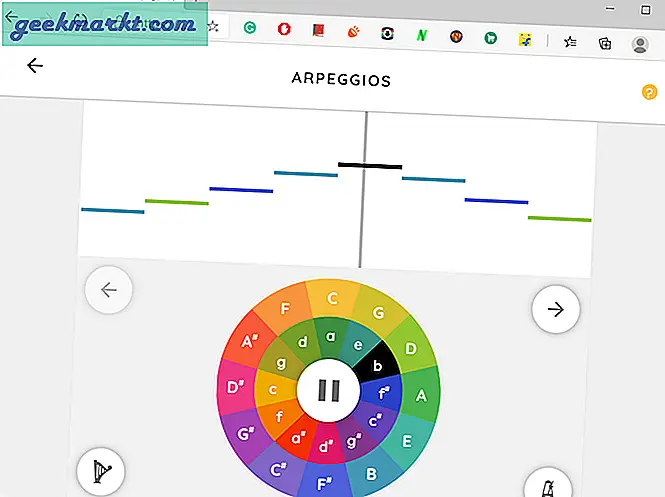
Nasıl yapılır
- Arpejleri Aç
- Yüklemek için renk çarkındaki herhangi bir nota dokunun
- Sesi döngüde çalmak için ortadaki oynat düğmesine basın
- Ölçeği değiştirmek için deseni ve notları değiştirmek için oka dokunun
- Sesi ve tempoyu (sağ altta) değiştirmek için sol alt simgeye (piyano) dokunun
Arpejleri Deneyin
5. Kandinsky
Bu ne yapar
Google Chrome Music Labs'deki Kandinsky aracı, soyut sanatın öncüsü olarak kabul edilen Wassily Kandinsky'den esinlenmiştir. Basitçe söylemek gerekirse, ilginç bir resim çizen bu müzik aracıyla ses çıkarmak için resim yapmalısınız. Tuval üzerine daireler, üçgenler, çizgiler çizebilir ve hatta karalama yapabilirsiniz. Oynat düğmesine bastığınızda, bu şekil seslerini birleştirir ve bir döngü parçası gibi çalar. Bu benim en sevdiğim Chrome Müzik Laboratuvarı aracı ve sanat ve müzikle ilgileniyorsanız, bu bir zorunluluktur.
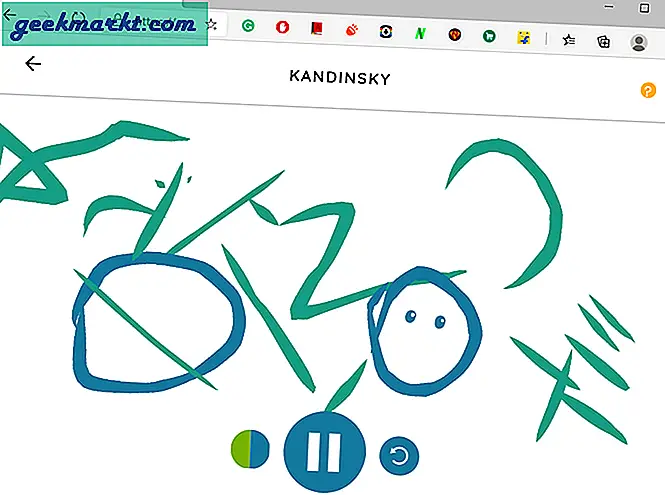
Nasıl yapılır
- Kandinsky'yi açın
- Bir şekil çizin (bir önizleme duyacaksınız)
- Birden çok şekil oluşturduktan sonra oynat düğmesine basın (altta)
- Ayrıca daireye dokunarak da sesi değiştirebilirsiniz (sol altta)
Kandinsky'yi deneyin
6. Melodi Yapıcı
Bu ne yapar
Yukarıda tartıştığımız Song Maker'a benzer şekilde Chrome Music Lab'den Melody Maker'ı bulabilirsiniz, ancak biraz daha basittir ve vuruş eklemenize izin vermez. Sadece melodi.
Izgarayı kullanarak notlar ekleyebilirsiniz. Notalar ne kadar yüksekse, perde o kadar yüksek olur. İlerideki güncellemelerde diliyorum, uzunluk açısından ızgarada tek bir nota ince ayar yapma seçeneği de ekliyorlar, ancak şu an itibariyle yalnızca tempoyu değiştirebilirsiniz.
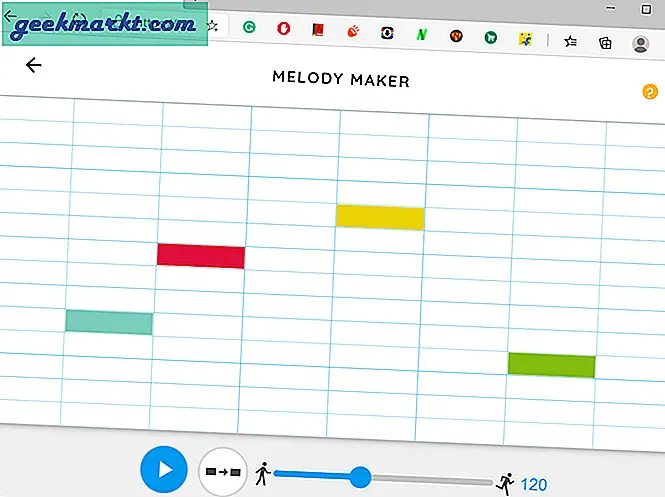
Nasıl yapılır
- Melody Maker'ı Aç
- Ses eklemek için ızgaralara hafifçe vurun (dikey ses perdesini artırıyor, yatay uzunluktur)
- Benzer notları bulmak için alttaki kutu ok simgesini kullanın
- Alttaki kaydırıcıyı sürükleyerek tempoyu değiştirin
Melody-Maker'ı deneyin
7. Akorlar
Bu ne yapar
Akorlar, üzerinde melodinin çalındığı üç notalı temel yapıdır. Tuşlara tıklamanıza ve akorları çalmanıza izin verir. Ayrıca aşağıdaki seçenekten küçük ve büyük akorlar arasında geçiş yapabilirsiniz. Piyanoya yeni başlıyorsanız ve kafanız karıştıysa ve akor çalmayı bilmiyorsanız harika.
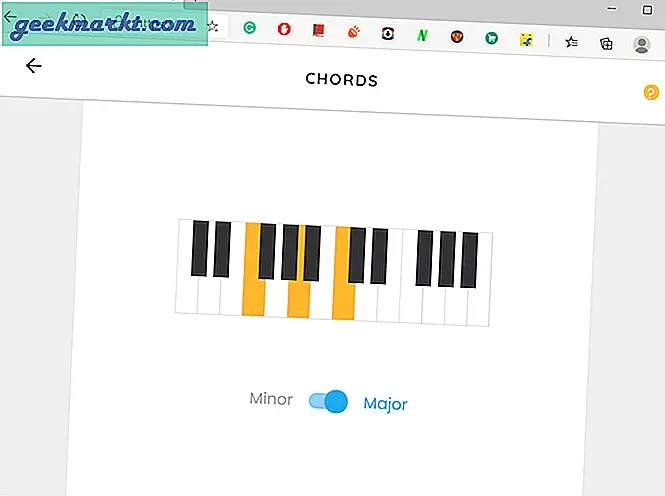
Nasıl yapılır
- Akorları Aç
- Alttan Majör veya Minör akorları seçin
- Akoru çalmak için herhangi bir tuşa dokunun
Akorları Deneyin
8. Ekstra Müzik Araçları
Yukarıdaki tüm araçlar size bir şekilde yardımcı olabilir ve ayrıca ince ayar yapılabilir. O kadar özelleştirilebilir olmayan ve basitçe oynaması daha iyi olan başka araçlar da var. Bunlar, kaydedilmiş sesinizi bir döner masa gibi ileri / geri döndürmenizi sağlayan eğlenceli bir araç olan bir ses çevirici içerir.
Kontrol etmek isteyebileceğiniz diğeri piyano rulosu. Bir ızgara biçiminde önceden kaydedilmiş ünlü melodiler kalıplarına sahiptir. Çalmak ve gözlemlemek, melodi oluşturucu, arpej araçlarını daha iyi anlamanıza yardımcı olacaktır. İşte denemeniz gereken kalan tüm araçların bir listesi.
- Spektrogram - Şarap kadehi, modem, flüt, kendi sesi vb. Gibi farklı seslerin frekanslarını görselleştirin ve karşılaştırın.
- Ses Dalgaları - Bir notayı çalarken hava moleküllerinin nasıl ileri geri hareket ettiğini görselleştirin.
- Voice-Spinner - Kendi ses kaydınızı bir döner masa gibi ileri geri döndürün. Hızı, eğimi vb. Değiştirin.
- Harmonikler - Bir notanın iki / üç / dört kat daha hızlı çalındığında sesini nasıl değiştirdiğini görebilirsiniz.
- Piano-Roll - Piyano rulosu stilinde kullanıcı arayüzünde önceden ayarlanmış parçalar. Bir DAW ile başlamayı planlayıp planlamadığınızı kontrol edin.
- Osilatörler - Birden çok osilatörü (sabit hızlarda titreşim) duyun, sık sık değiştirin ve türleri.
- Dizeler - Bir dizenin uzunluğu ve aralığı arasındaki ilişkiyi görselleştirin.
Chrome Music Lab'i Kullanmalısınız?
Bir müzisyen için araçlar temeldir. Yeni başlayan biriyseniz, temelleri iyi anlamanıza yardımcı olabilir. Ancak eğlence için tavsiye ederim. Sonuçta bu bir deney. Örneğin, paylaşılan piyanoyu arkadaşlarınız ve ailenizle kullanabilir ve birlikte keyfini çıkarabilirsiniz. Ayrıca harika bir eklenti olan MIDI klavyenizi de bağlayabilirsiniz.
Bunun yanı sıra, bir vuruşla birlikte basit bir melodi oluşturmak istiyorsanız, şarkı yapıcı iyi bir seçenektir. Buradaki temel araçlardan sıkıldıktan sonra, sizi kontrol edin profesyonel DAW'lar geçiş yapabilirsiniz.
Ayrıca Oku: İOS ve Android için En İyi Sesli Koç ve Şarkı Uygulamaları